Indholdsfortegnelse:

Video: DIY - Arduino -baseret parkeringsassistent V2: 6 trin

2024 Forfatter: John Day | [email protected]. Sidst ændret: 2024-01-30 08:27
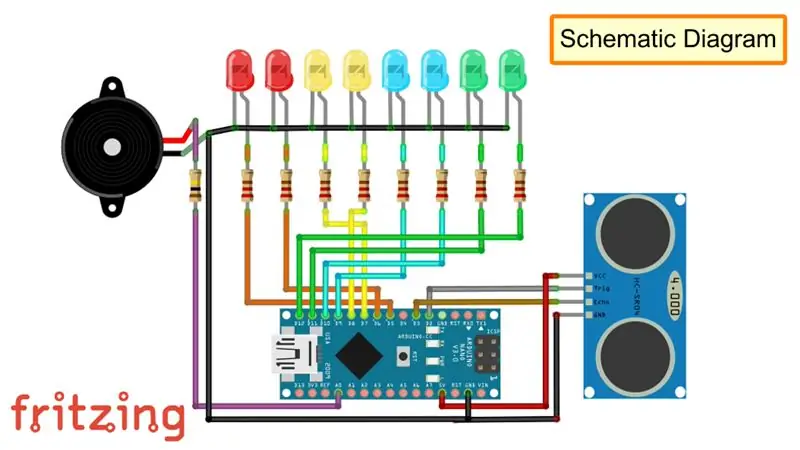

Når livet giver dig bananer !!!!! Bare spis dem.
Nødvendighed er opfindelsens moder, og det vil jeg ikke benægte. Helt ærligt er det 2. gang jeg stødte på vores garagevæg siden vi flyttede ind i dette nye hus. Det er det, der ville ikke være nogen tredje gang.
I denne video vil jeg bruge en ultralydssensor til at beregne bilens afstand fra garagevæggen og vise den ved hjælp af grønne, blå, gule og røde lysdioder. Farven på lysdioder angiver, om de skal bevæge sig, sænke farten, stoppe eller gå tilbage.
De samlede omkostninger ved projektet er omkring $ 20 - $ 25.
Trin 1: Skematisk

Til dette projekt har vi brug for:
- 8 x flerfarvede lysdioder
- 8 x 220ohm modstande
- 1 x Arduino NANO
- 1 x HC-SR04 ultralydssensor
- 1 x højttaler og
- 1 x 100ohm modstand
Lad os starte med at forbinde lysdioderne til stiftnummer D5 til D12 på Arduino med en 200ohm modstand mellem hver af stifterne. Lad os derefter slutte højttaleren til A0 -stiften på Arduino. TRIG -stiften på den ultralydssensor tilsluttes D2 og ECHO -stiften tilsluttes D3 -benene på Arduino. Tilslut til sidst VCC -stiften på den ultralydssensor til 5V -udgangen på Arduinoen, og afslut kredsløbet alle -ve -benene til GND -stiften på Arduino.
Trin 2: Komponentmontering

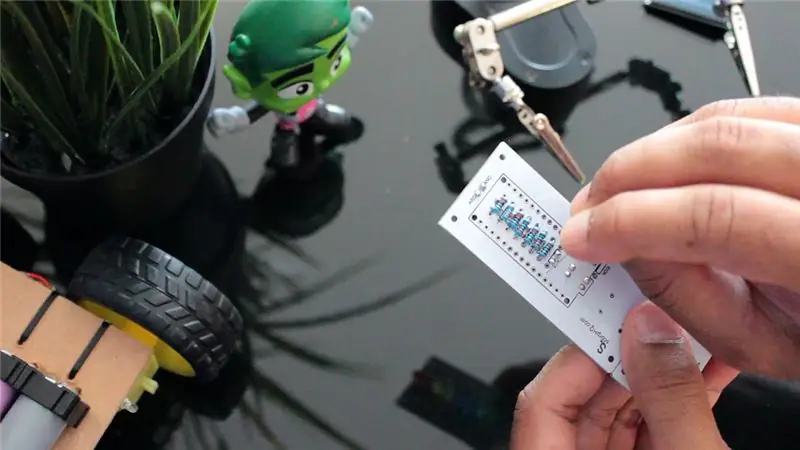
Jeg vil starte med at lodde lysdioderne til brættet. Rød på toppen, derefter gul efterfulgt af blå og grøn i bunden.
Du kan bruge den farve, du ønsker, afhænger helt af, hvordan du vil præsentere den. Grunden til at jeg valgte disse farver var for at vise sværhedsgraden, når bilen nærmer sig væggen. Jeg kunne endda have brugt en enkelt farve til hele opsætningen. Efter lodning af LED'erne lodder jeg de 8 x 220ohm strømbegrænsende modstande på bagsiden af brættet. Dernæst lodder jeg summeren og 100ohm -modstanden til bord. Derefter lodder jeg 2 rækker Female Pin Header Strips for at holde Arduinoen. Dernæst er det tid for mig at lodde ultralydssensoren til den nederste bit af brættet. Endelig før jeg afmonterer bunden, lodder jeg kablerne til brættet. Okay, så sådan ser det ud. Lad os nu se på koden i det næste afsnit.
Trin 3:



Gerber -fil:
Skematisk: https://hacksterio.s3.amazonaws.com/uploads/attachments/1031756/1_fFRSIQgYXr-p.webp
Trin 4: Koden
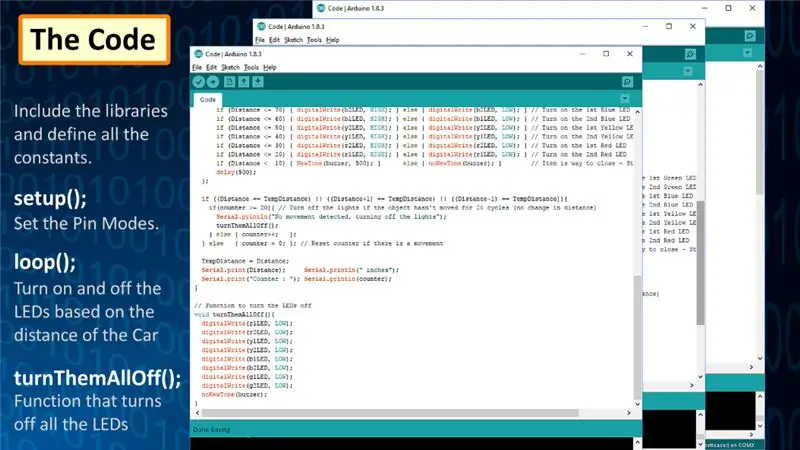
Start koden ved at inkludere biblioteket "NewTone.h" og ved at definere de konstanter og de globale variabler, der vil blive brugt i hele koden.
Derefter defineres pin -modes i opsætningsafsnittet. Nu i loop -sektionen beregnes "Distance" i tommer ved at aflæse den værdi, der modtages fra ultralydssensoren. Derefter vil vi ved at kontrollere værdien af "Distance" tænde eller slukke lysdioderne baseret på, hvor langt objektet er. Hvis afstanden er større end 200, skal alle LED'er og summeren slukkes, da objektet er uden for rækkevidde.
Næste bit af koden kontrollerer, om objektet i øjeblikket er stationært. Den sammenligner værdien af den aktuelle afstand med den foregående afstand, og hvis værdierne er ens (objektet ikke har bevæget sig), øges den til en tæller. Hvis objektet når som helst bevæger sig under denne proces, tælles nulstillingen til 0.
Når tælleren når 20, slukkes alle lysdioder. Og endelig opret den funktion, der slukker alle lysdioder og summer.
Kode:
NewTone Library: https://hacksterio.s3.amazonaws.com/uploads/attac…Gerber File:
Trin 5: Demo

Ved hjælp af min Land Rover R1V2 vil jeg demonstrere projektet for jer. Som du kan se, går LED -indikatorerne fra grønt til rødt, når roveren nærmer sig ultralydssensoren. Ja!! mission fuldført.
Trin 6:

Tak igen for at tjekke mit indlæg. Jeg håber, det hjælper dig.
Hvis du vil støtte mig, skal du abonnere på min YouTube -kanal (https://www.youtube.com/user/tarantula3).
Tak, ca igen i min næste tutorial.
- JLCPCB - 2 $ For PCB -prototype:
- V1:
- Teaser:
- Video:
Anbefalede:
Trin for trin pc -bygning: 9 trin

Trin for trin PC Building: Supplies: Hardware: MotherboardCPU & CPU -køler PSU (strømforsyningsenhed) Opbevaring (HDD/SSD) RAMGPU (ikke påkrævet) CaseTools: Skruetrækker ESD -armbånd/mathermal pasta m/applikator
Tre højttalerkredsløb -- Trin-for-trin vejledning: 3 trin

Tre højttalerkredsløb || Trin-for-trin vejledning: Højttalerkredsløb styrker lydsignalerne, der modtages fra miljøet til MIC og sender det til højttaleren, hvorfra forstærket lyd produceres. Her vil jeg vise dig tre forskellige måder at lave dette højttalerkredsløb på:
Parkeringsassistent Nem reparation / diagnose: 4 trin

Parkeringsassistent Let at reparere / diagnosticere: Ok, lad os komme i gang, jeg har en 2010 Chevrolet Avalanche, og den har 4 parkeringsassistentsensorer i den bageste kofanger. Denne uoverkommelige kan bruges på og køretøj efter min bedste viden, vejret du har foran eller Rea eller begge dele. Så jeg gik til min favorit
Trin-for-trin uddannelse i robotik med et sæt: 6 trin

Trin-for-trin uddannelse i robotteknologi med et kit: Efter ganske få måneder med at bygge min egen robot (se alle disse), og efter at jeg to gange havde dele mislykkedes, besluttede jeg at tage et skridt tilbage og tænke min strategi og retning. De flere måneders erfaring var til tider meget givende, og
Omvendt parkeringsassistent i garagen ved hjælp af eksisterende sikkerhedssensor og analogt kredsløb: 5 trin

Omvendt parkeringsassistent i garagen ved hjælp af eksisterende sikkerhedssensor og analogt kredsløb: Jeg formoder, at mange opfindelser i menneskehedens historie blev gjort på grund af klagende koner. Vaskemaskine og køleskab virker bestemt som levedygtige kandidater. Min lille " opfindelse " beskrevet i denne instruktionsbog er en elektronisk
